Photoshop游戏特效贴图制作(三)爆炸光线
3.爆炸光线
01 按CtrI+N键 在Photoshop CS4中新建一个256像 素x 256像素的文档,按Alt+ Delete键将背景填充为黑色。
02 选择工具栏中的矩形选择工具旦,在填充了黑色的画布左边选择- -个矩形区域,并按Ctrl+ Delete键将选择区域填充为白色,如下图所示。
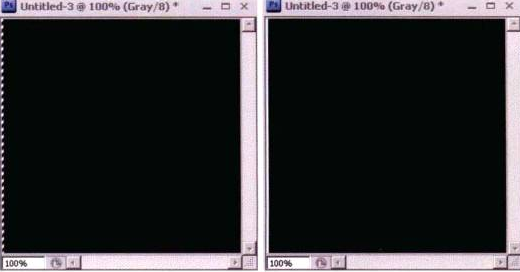
.03在菜单中单击Filter(滤镜) I Stylize (风格化) | Wind(风),打开对话框,按下图(左)所示进行设置,然后单击OK按钮,效果如下图(中)所示,最后按Ctrl+F键3次,效果如图(右)所示。

04 在菜单栏中执行Image (图像) | Image Rotation (图像旋转)1 90CW命令,效果如下图所示。

05 在菜单栏中单击Filter (滤镜) | Distort (扭曲) | Polar Coordinates (极坐标),打开对话框,选择Rectangular to Polar (平面坐标到极坐标)选项,如下图(左)所示,效果如下图(右)所示。
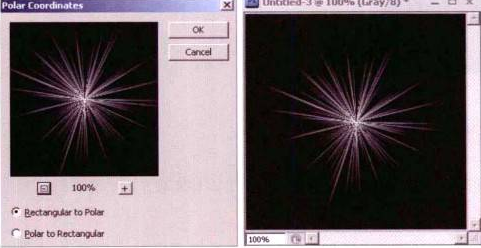
06在菜单栏中单击Filter (滤镜) | Blur (模糊) | Radial Blur (径向模糊),打开对话框,按下图(左)所示进行设置,效果如下图(右)所示。
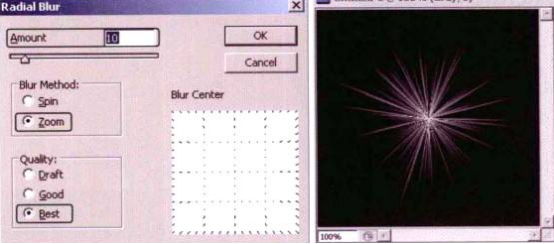
07 新建一个图层,按Al+ Delete键将新建图层设置为黑色,然后单击Fitle展开效果模式下拉列表,染) ILensFlare (镜头光晕),打开对话框,按下图(左)所示设置参数,效果如下图(右)所示。
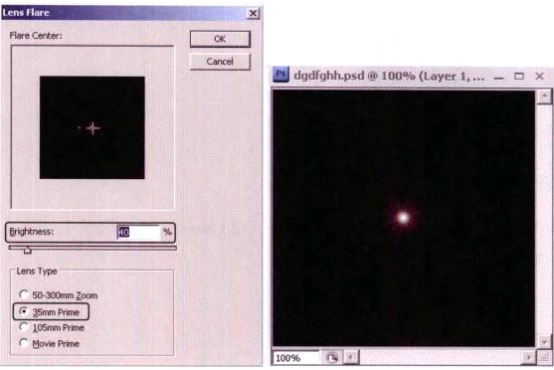
08 选择LAYERS (图层)面板,单击二展开效果模式下拉列表,选择Soft Light(柔光)选项,将光晕中心与底层图层的放射中心对齐,效果如下图所示。
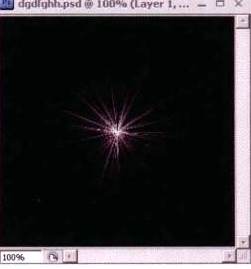
09 按CtrI+U键上色, 效果如下图所示。

热门课程
专业讲师指导 快速摆脱技能困惑相关文章
多种教程 总有一个适合自己专业问题咨询
你担心的问题,火星帮你解答-
本文主要介绍和对比了几所知名的交互设计师培训机构,专业、全面、详细的解析帮助你选择更适合自己的培训路径。
-
在这篇文章中,我们为你介绍一些优质的UI设计培训机构,让你从众多选择中找出一条适合自己的学习道路。
-
深入探讨UE5可视化的学习路径,分享如何掌握关键技能和策略,帮助你领略UE5可视化制作的魅力。
-
探索UE5智慧城市师培训课程为设计师和开发者描绘智慧城市的技术引擎,利用UE5技术创造更加智能高效的城市
-
本文介绍了UE5模拟仿真师的培训课程,为零基础的学员详解UE5的使用方法和实战技巧,助力学员蜕变成为专业的模拟仿真师。
-
本文详细介绍了UE5设计入门培训班的相关内容,帮助你更好地理解和认识UE5设计,并为你解锁游戏设计的新视觉。

 火星网校
火星网校















